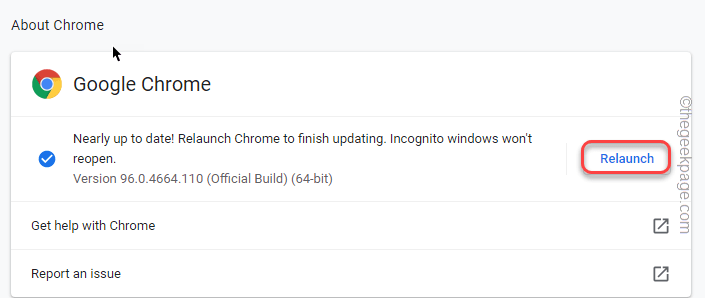Google Chrome უმეტესობა ჩვენთვის ბრაუზერის სასურველი ფორმაა და მან თავისი მძლავრი არსებობა დაადასტურა იმით, რომ მოგვაწოდა დათვალიერების ძალიან სწრაფი გამოცდილება, პარამეტრების გაუმჯობესებული ფუნქციები და დაგვეხმარება. სანიშნე აუცილებელი თვისებები, დაბლოკვის შესაძლებლობების უზრუნველყოფა და პაროლების დაზოგვა სამომავლო გამოყენებისთვის, თუ ისინი დავივიწყებთ. მიუხედავად იმისა, რომ ბოლო პერიოდში მას ჰყავდა თავისი ძლიერი პრეტენდენტი, Microsoft Edge, რომელიც დაიწყო ვინდოუსი 10 ავტორი მაიკროსოფტიChrome- ის სხვადასხვა მახასიათებლებმა და გაუმჯობესებულმა ფუნქციონალებამ მას ძლიერი დგომა მისცეს. მიუხედავად იმისა, რომ ეს ყველაფერი Google Chrome- ის დადებითი მხარეა, ის გარკვეულ ნაკლოვანებებს განიცდის, რომელთა უგულებელყოფა შეუძლებელია. შენიშნულია, რომ ქრომის გამოყენებამ მნიშვნელოვანი ოდენობა გამოიწვია მეხსიერების გამოყენებარაც იწვევს სისტემის ჩამოკიდებას და მთლიანობაში თანდათან შენელებას.
Google Chrome- მა გავლენა მოახდინა ენერგიის მოხმარებაზე ლაპტოპებშიც, ბოლო პერიოდში. ეს განსაკუთრებით მაკბუქების შემთხვევაში ხდება. ეს აშკარად ჩანს ბატარეის მოხმარებისგან განსხვავებული აპებისთვის, რაც ადვილად ჩანს მენიუს ვარიანტებიდან.
ამის უკან ძირითადად ორი ძირითადი მიზეზი დგას მაღალი ენერგიის მოხმარება და პროცესორის გამოყენება Chrome- ში. ერთს ხელს უწყობს სხვადასხვა გაფართოება მის მონაცემთა ბაზაში, თუმცა ისინი გამოსადეგია ინტერნეტში მარტივად ნავიგაციისთვის. მეორე მთავარი ფარული მსხვერპლი არის Flash player მოდული, რომელიც არის სუბიექტი, რომელმაც მთლიანი ვებ გახადა ინტერაქტიული.
ასევე წაიკითხეთ:Google Chrome- ის ტოპ 10 რჩევა და ხრიკი
შეამოწმეთ რომელი პროცესები ჭამს ძალიან ბევრ მეხსიერებას და კლავს მათ
- დაჭერა Shift + Esc ღილაკი
- გამოჩნდება Chrome საკუთარი ამოცანების მენეჯერი.
- მოკალი ის დამნაშავე ჩანართი, რომელსაც დიდი მეხსიერება აქვს.
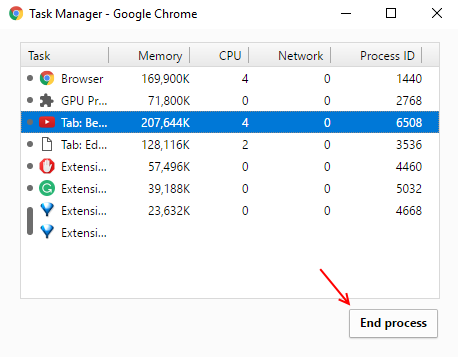
დააინსტალირეთ OneTab გაფართოება Chrome- ზე
- Დაინსტალირება OneTab ქრომის გაფართოება ქრომიდან.
- ახლა, რამდენი ჩანართიც არ არის გახსნილი თქვენს Chrome ბრაუზერში, უბრალოდ დააჭირეთ onetab ხატულას და ყველა ჩანართი დაგროვდება ერთ გვერდზე.
- იქიდან შეგიძლიათ გახსნათ და გამოიყენოთ ნებისმიერი ჩანართი სათითაოდ და ერთ-ერთი მათგანის გამოყენება ნიშნავს რომ მხოლოდ ეს ერთი ჩანართი ჭამს მეხსიერებას და ყველა სხვა ჩანართი არ ჭამს RAM– ს.
- ასევე შეგიძლიათ ერთდროულად გაატაროთ ყველა ბმული.
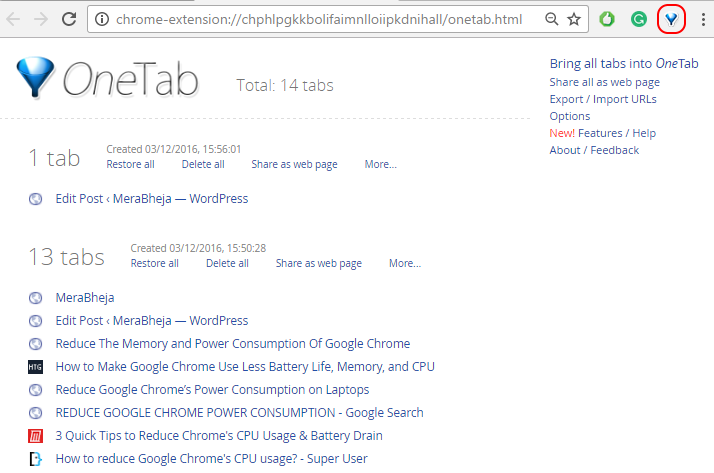
დანამატის პარამეტრების კონფიგურაცია Chrome გაფართოებულ პარამეტრებში
Ნაბიჯი 1:
გახსენით პარამეტრები Google Chrome- ის ხატიდან, რომელზეც ჩანს სამი ჰორიზონტალური ხაზი ბრაუზერის ზედა მარჯვენა ნაწილში.
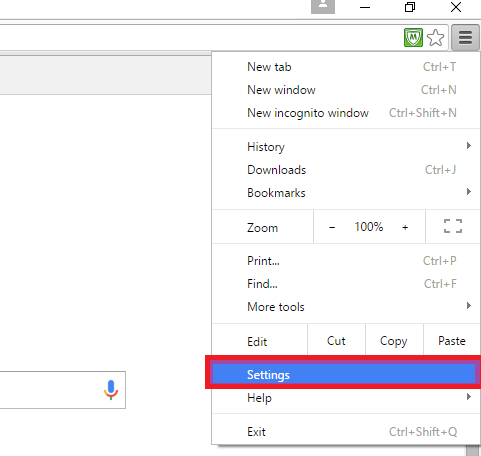
ნაბიჯი 2:
გადაახვიეთ ქვემოთ და აირჩიეთ ვარიანტი დამატებითი პარამეტრების ჩვენება.
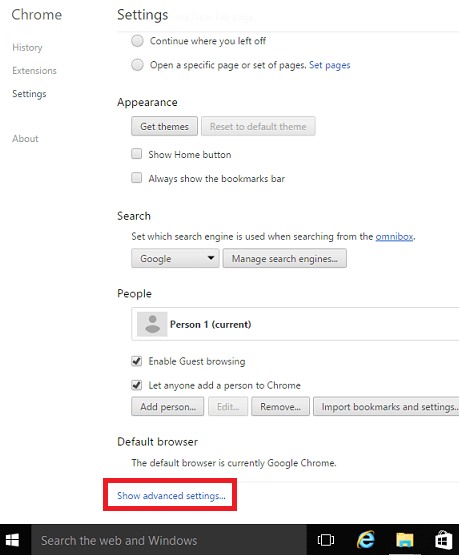
ნაბიჯი 3:
თავზე ნახავთ ვარიანტს სათაურით კონფიდენციალურობა. მას აქვს ორი ქვე-ვარიანტი, Შინაარსის პარამეტრები და ასუფთავებს დათვალიერების მონაცემებს.არჩიეთ ყოფილი ვარიანტი.
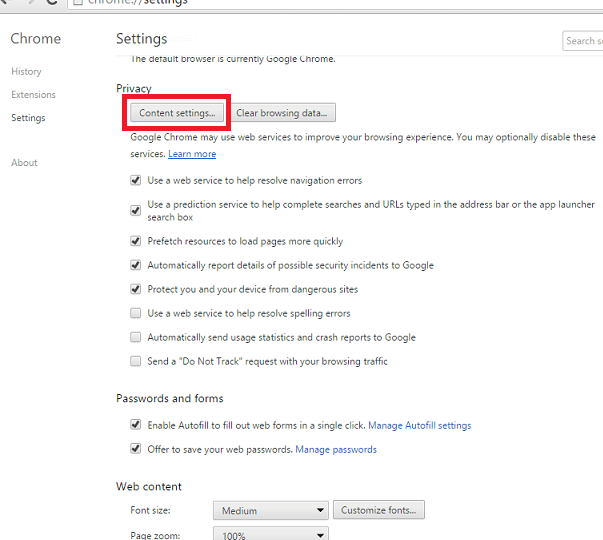
ნაბიჯი 4:
ახალ პატარა ფანჯარაზე, რომელიც ამოდის, ცოტათი გადადით ქვემოთ, სანამ იპოვით ვარიანტს, რომელსაც ეწოდება დანამატები. Google Chrome- ში დანერგილი ახალი მახასიათებლების მიხედვით, იგი განიხილავს დანამატებს მათი გაშვებამდე. მხოლოდ იმ შემთხვევაში, თუ თვლის, რომ ეს საჭიროა კონკრეტული ვებ-გვერდის სანახავად, ის დაიწყებს მათ გაშვებას, ვიდრე ავტომატურად აწარმოებს მათ ყველა ვებგვერდზე.
ნაბიჯი 5:
დააჭირეთ რადიოს ღილაკს, ოფციონის გამოძახებამდე მნიშვნელოვანი მოდულის შინაარსის ამოცნობა და გაშვება. ამის გაკეთების შემდეგ, იგი განიხილავს დანამატების გაშვებას ყოველ ჯერზე. დააჭირეთ შესრულებულია მას შემდეგ რაც ამთავრებ.
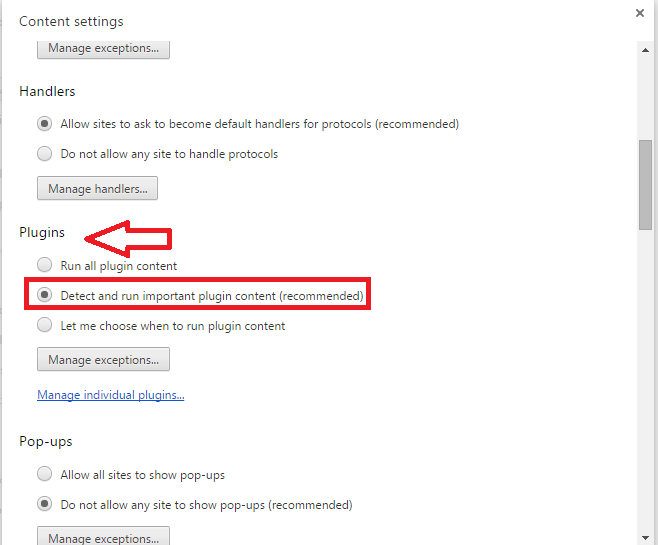
ეს ხელს შეუწყობს თქვენს ლაპტოპებში ბატარეის ხანგრძლივობას და უფრო მეტ მეხსიერებას.